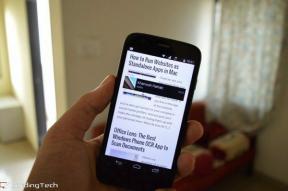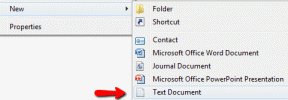Amazon Fire TV Stick-ზე სუბტიტრების პარამეტრების მართვის 4 საუკეთესო გზა
Miscellanea / / August 22, 2022
Amazon Fire TV Stick საშუალებას გაძლევთ გაუშვათ თქვენი საყვარელი ფილმები და შოუები Prime Video-ზე და სხვა სტრიმინგ პლატფორმებზე, როგორიცაა Netflix, Hulu, Mubi და სხვა. რამდენიმე მაგარი გაჯეტის დამატებით, შეგიძლიათ გააუმჯობესოთ Fire TV Stick-ის გამოცდილება სახლში.

Ერთად სუბტიტრების ფერის შეცვლა დესკტოპზე და მობილურზე, თქვენ ასევე მიიღებთ რამდენიმე ვარიანტს Fire TV Stick-ზე სუბტიტრების მორგებისთვის Prime Video-ზე კონტენტის ყურებისას. ჩვენ შევკრიბეთ Amazon Fire TV Stick-ზე სუბტიტრების პარამეტრების მართვის საუკეთესო გზები. ამ პოსტში ნახსენები გადაწყვეტილებები ვრცელდება Fire TV Stick-ის ყველა მოდელზე.
სანამ წინ წახვალთ, გირჩევთ შეამოწმოთ, იყენებთ თუ არა Fire OS-ის უახლეს ვერსიას თქვენს Fire TV Stick-ზე. აი, როგორ შეამოწმოთ ეს თქვენს Fire TV Stick-ზე.
Ნაბიჯი 1: თქვენს Fire TV-ს მთავარ ეკრანზე აირჩიეთ პარამეტრების ხატულა მარჯვენა კუთხეში.

ნაბიჯი 2: აირჩიეთ My Fire TV ოფციებიდან.
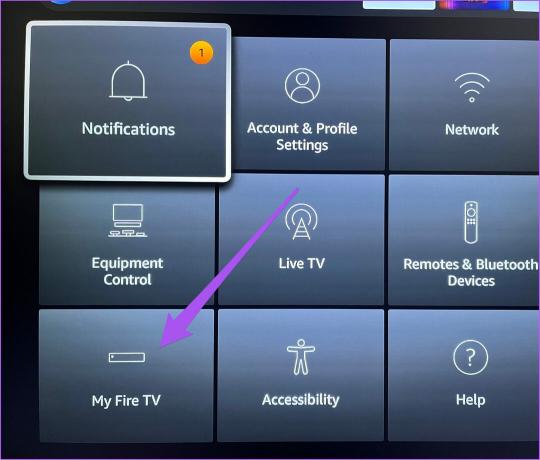
ნაბიჯი 3: აირჩიეთ შესახებ My Fire TV-ის ოფციების სიიდან.

ნაბიჯი 4: გადადით განახლებების შემოწმებაზე.

თუ ხედავთ Fire OS-ის განახლებას, ჩამოტვირთეთ და დააინსტალირეთ იგი თქვენს Fire TV Stick-ზე.
1. სუბტიტრების ტექსტის შეცვლა
სუბტიტრების მორგების პირველი ვარიანტი არის სუბტიტრების ტექსტის გარეგნობისა და შეგრძნების შეცვლა. თქვენ შეგიძლიათ შეცვალოთ ნაგულისხმევი პარამეტრები, როგორიცაა ტექსტის ზომა, ფერი, შრიფტის სტილი და სუბტიტრების კიდეების სტილი. ეს დაგეხმარებათ გააუმჯობესოთ სუბტიტრების წაკითხვა, იმის მიხედვით, თუ რა ფერის კლასიფიკაციაა გამოყენებული ფილმისთვის ან ჩვენება, რომელსაც უყურებთ. თუ თქვენს ოჯახში ვინმეს უჭირს მცირე ზომის ტექსტის წაკითხვა, შეგიძლიათ გაზარდოთ ზომა და ასევე შეცვალოთ სუბტიტრების ფერი.
აი, როგორ უნდა გავაკეთოთ ეს.
Ნაბიჯი 1: აირჩიეთ პარამეტრების ხატულა თქვენი Fire TV საწყისი ეკრანის მარჯვენა მხარეს.

ნაბიჯი 2: აირჩიეთ ხელმისაწვდომობა პარამეტრებიდან.

ნაბიჯი 3: ხელმისაწვდომობის ქვეშ აირჩიეთ სუბტიტრები.

ნაბიჯი 4: აირჩიეთ ტექსტი პარამეტრების სიიდან.

ახლა თქვენ მიიღებთ ხუთ ვარიანტს სუბტიტრების ტექსტის შესაცვლელად - ზომა, ფერი, გამჭვირვალობა, შრიფტი და კიდეების სტილი.
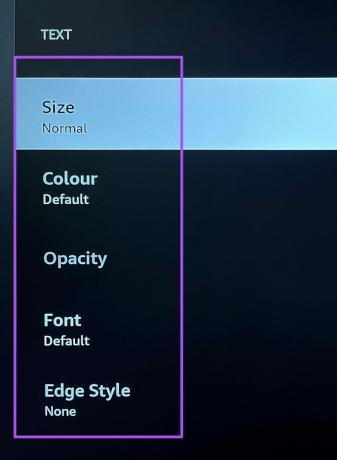
ნაბიჯი 5: აირჩიეთ ნებისმიერი ვარიანტი თქვენი არჩევანის მიხედვით სუბტიტრების მოსარგებად.
მაგალითად, შეგიძლიათ აირჩიოთ ფერი სუბტიტრების ფერის შესაცვლელად. იგივე გადახედვა გამოჩნდება თქვენს ტელევიზორის ეკრანზე.

თქვენ შეგიძლიათ გამოიყენოთ Opacity სხვა პარამეტრების შეცვლის შემდეგ.

2. სუბტიტრების ტექსტის ფონის შეცვლა
შემდეგი ვარიანტი არის თქვენი სუბტიტრების ტექსტის ფონის შეცვლა Fire TV Stick-ზე კონტენტის ყურებისას. ეს არის კიდევ ერთი შესანიშნავი გზა სუბტიტრების ტექსტის წაკითხვის გასაუმჯობესებლად და ტელევიზორის პანელის გადასარჩენად დაწვისგან, განსაკუთრებით OLED ტელევიზორებზე. აი, როგორ შეხვიდეთ და გამოიყენოთ ეს ფუნქცია.
Ნაბიჯი 1: აირჩიეთ პარამეტრების ხატულა თქვენი Fire TV საწყისი ეკრანის მარჯვენა მხარეს.

ნაბიჯი 2: აირჩიეთ ხელმისაწვდომობა პარამეტრებიდან.

ნაბიჯი 3: ხელმისაწვდომობის ქვეშ აირჩიეთ სუბტიტრები.

ნაბიჯი 4: აირჩიეთ ტექსტის ფონი პარამეტრების სიიდან.

თქვენ მიიღებთ ორ ვარიანტს - ფერი და გამჭვირვალობა.

შეგიძლიათ შეცვალოთ სუბტიტრების ტექსტის ფონის ფერი და შემდეგ აკონტროლოთ მისი გამჭვირვალობა.
3. სუბტიტრების ფანჯრის ფონის შეცვლა
მესამე ვარიანტი Fire TV Stick-ში სუბტიტრების მართვისთვის არის სუბტიტრების ფანჯრის ფონის არჩევა. ეს ნიშნავს, რომ შეგიძლიათ გააფართოვოთ სუბტიტრების ფანჯრის ზომა და შეცვალოთ მისი ფონის ფერი თქვენი არჩევანის მიხედვით. აი, როგორ გამოვიყენოთ ფუნქცია.
Ნაბიჯი 1: აირჩიეთ პარამეტრების ხატულა თქვენი Fire TV საწყისი ეკრანის მარჯვენა მხარეს.

ნაბიჯი 2: აირჩიეთ ხელმისაწვდომობა პარამეტრებიდან.

ნაბიჯი 3: ხელმისაწვდომობის ქვეშ აირჩიეთ სუბტიტრები.

ნაბიჯი 4: აირჩიეთ ფანჯრის ფონი პარამეტრების სიიდან.

კიდევ ერთხელ, თქვენ მიიღებთ ორ ვარიანტს - ფერი და გამჭვირვალობა.
ნაბიჯი 5: აირჩიეთ ფანჯრის ფონის ფერი თქვენი არჩევანით. ეს საშუალებას გაძლევთ Opacity-ის პარამეტრს დაარეგულიროთ ის სუბტიტრების ფანჯრისთვის.

4. გამოიყენეთ Amazon Web Settings სუბტიტრებისთვის
ბუნებრივია სუბტიტრების მორგება, როდესაც უყურებთ Prime Video-ს ბრაუზერში თქვენს დესკტოპზე. ბოლო ვარიანტი სუბტიტრების პარამეტრებში Fire TV Stick-ზე საშუალებას გაძლევთ გადაიტანოთ ყველა ეს პარამეტრი, რომ გამოიყენოთ ისინი თქვენს Fire TV Stick-ზე. აი, როგორ გამოიყენოთ ეს ვარიანტი.
Ნაბიჯი 1: აირჩიეთ პარამეტრების ხატულა თქვენი Fire TV საწყისი ეკრანის მარჯვენა მხარეს.

ნაბიჯი 2: აირჩიეთ ხელმისაწვდომობა პარამეტრებიდან.

ნაბიჯი 3: ხელმისაწვდომობის ქვეშ აირჩიეთ სუბტიტრები.

ნაბიჯი 4: მის გასააქტიურებლად აირჩიეთ „გამოიყენეთ Amazon Web Settings პრემიერ ვიდეო სუბტიტრებისთვის“.
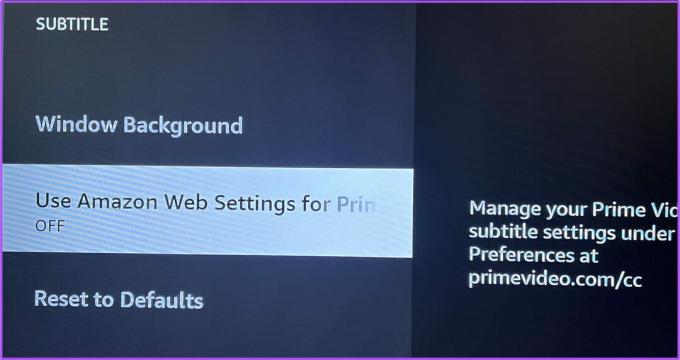
უფლება აქვს სუბტიტრებს
Amazon Fire TV Stick გაძლევთ საშუალებას აკონტროლოთ როგორ უყურებთ სუბტიტრებს. მაგრამ ხანდახან Fire TV Stick-ის მომხმარებლები სხვადასხვა პრობლემებს აწყდებიან ტელევიზორში გამოყენებისას. ჩვენ გავაშუქეთ რამდენიმე პოსტი, სადაც მითითებულია გადაწყვეტილებები Fire TV Stick ხმა არ მუშაობს და Fire TV Stick არ იტვირთება აპებს. თქვენ შეგიძლიათ შეამოწმოთ ისინი, თუ შეგექმნათ მსგავსი პრობლემები.
ბოლოს განახლდა 2022 წლის 22 აგვისტოს
ზემოთ მოყვანილი სტატია შეიძლება შეიცავდეს შვილობილი ბმულებს, რომლებიც დაგეხმარებათ Guiding Tech-ის მხარდაჭერაში. თუმცა, ეს არ იმოქმედებს ჩვენს სარედაქციო მთლიანობაზე. შინაარსი რჩება მიუკერძოებელი და ავთენტური.